Как зарегистрироваться в Ютубе

Всем привет! На сегодняшний день платформа «YouTube» стала крупнейшим видеохостингом, о котором знает практически каждый человек, который пользуется интернетом. Популярность данный хостинг набрал достаточно давно, и с тех пор с каждым днём данный сервис только улучшается и старается набирать ещё большие обороты.
Каждый день на этом сервисе регистрируются сотни тысяч пользователей, загружаются миллионы новых видеороликов и создаются тысячи новых каналов. И все пользователи знают, что для того, чтобы смотреть видео на «YouTube» иметь учётную запись вовсе не обязательно.
Это, конечно, так и спорить с этим весьма сложно, но создание аккаунта даёт в распоряжение пользователю куда большую функциональность, чем его отсутствие.
Какие функции добавляет наличие аккаунта
Как мы уже упоминали выше, у пользователя, который имеет свой персональный аккаунт на «YouTube» присутствует целый ряд полезных функций, которых нет у людей, которые не создавали учётную запись. Итак, давайте более подробно разберём, какие новые функции предоставляет вам создание аккаунта.
У вас появляются следующие возможности.
• Создать собственный канал (или несколько каналов) и выкладывать видеоролики на данный хостинг.
• Оформлять подписку на авторов, чьи видеоролики вам нравятся. Благодаря оформлению подписки вы, во-первых, поддержите автора, а во-вторых, сможете следить за выходом его новых роликов.
• Использования весьма удобной и полезной функции, которая называется «Посмотреть позже».
Если вы увидели видеозапись с интересующей вас тематикой, но в данный момент у вас нет времени, чтобы его посмотреть, вы сможете пометить его меткой «Посмотреть позже», тем самым добавив в соответствующий плейлист.
• Комментировать видеозаписи. Ранее мы уже разбирали данную функцию более подробно.
Читайте: Как оставлять комментарии под видео на «YouTube»
• Помогать автору своей активностью, оставляя под роликом лайк или дизлайк. Следует отметить, что любая ваша оценка продвигает видеоролик выше в рейтинге, поэтому не ставьте никакую оценку на тех видео, которые вам не понравились.
• Обмениваться сообщениями с прочими юзерами, у которых есть профиль в данной системе. В прицнипе, процедура переписки на данном видеохостинге ничем не отличается от обычной переписки по электронной почте.
Как вы можете заметить, после создания учётной записи функциональность данного видеохостинга для вас значительно расширится.
Но это только основные функции, которые являются распространёнными среди пользователей. Со всеми преимуществами вы сможете ознакомиться непосредственно на видеохостинге.
Как создать учётную запись на «YouTube»
Итак, теперь, когда мы рассказали вам, какие функции вы получаете после того, как создадите свой собственный профиль, настало время перейти непосредственно к обсуждению методов для создания аккаунта.
Методов всего два, но они не являются ультимативными и вам придётся выбирать способ самостоятельно. Первый способ является весьма простым, а вот второй напротив – занимает достаточное количество времени.
Собственно, метод, которым вы будете пользоваться, зависит от того, есть ли у вас учётная запись в системе «Гугл», или же нет. Давайте разберём их более подробно.
Метод 1 – У вас есть аккаунт в системе «Гугл»
Следует сразу отметить, что под аккаунтом в системе «Гугл» мы подразумеваем наличие их электронной почты – «Gmail».
На территории стран СНГ данная почтовая система не является столь распространённой, а почтовые ящики по большей части заводятся исключительно владельцами смартфонов для получения доступа к сервису «Google Play».
Но такое использование отнюдь неверно, поскольку если у вас есть данный почтовый ящик, то вам открыт доступ ко всем сервисам компании «Гугл» - карты, календари, облачное хранилище и тому подобное. В список сервисов так же входит и видеохостинг «YouTube».
При наличии почтового ящика «Gmail» единственное, что вам потребуется сделать, это нажать на клавишу «Войти», которая располагается в правом верхнем углу экрана.
После клика по этой клавише у вас появится аккаунт и в системе «YouTube». В нём будут указаны данные, которые вы прописывали при создании электронного почтового ящика в системе «Gmail».
Метод 2 – У вас нет аккаунта в системе «Гугл»
Но в случае, если у вас отсутствует электронный почтовый ящик «Gmail», то, как мы уже упоминали ранее, вам придётся потратить намного больше времени для создания учётной записи.
Хоть действий будет в разы больше, но их можно выполнить не напрягаясь, поскольку все они максимально казуальны.
1) Первым делом переключитесь на официальный сайт данного видеохостинга, после чего кликните там по кнопке «Войти».
2) Под формой, в которую необходимо ввести данные от учётной записи располагается клавиша «Создать аккаунт». Собственно, по ней вам и потребуется кликнуть.
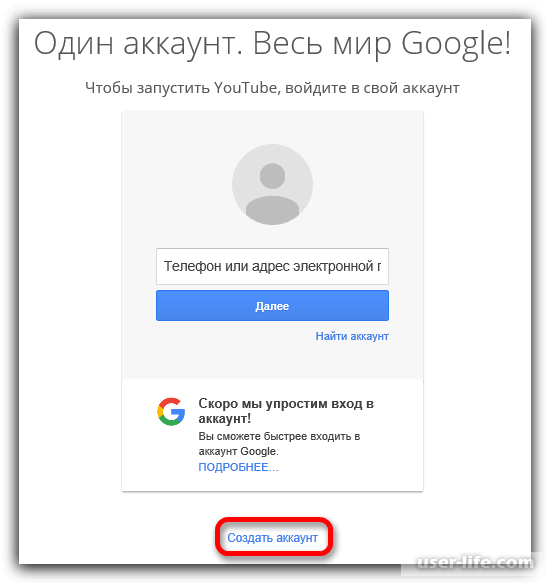
3) Теперь перед вами появится ещё одна форма, которая предназначена для создания аккаунта.
Вы можете подумать, что на этом всё, но на самом деле вам потребуется кликнуть по клавише «Создать новый адрес Gmail», поскольку «старого» у нас нет.
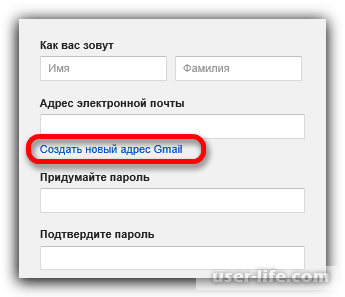
4) После этого вас переадресует к новой странице с формой, которая теперь увеличится в размерах на несколько пунктов.
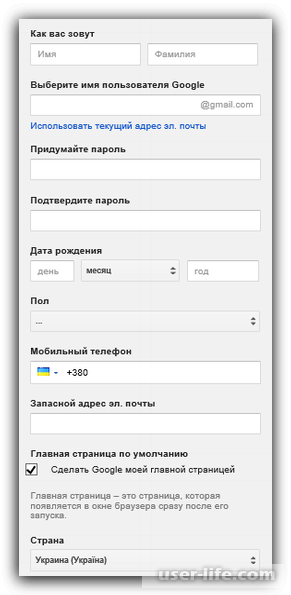
Итак, данную форму потребуется заполнить. Для того, чтобы не допускать ошибок, которые могут только застопорить процесс создания аккаунта, давайте поэтапно разберём каждый из пунктов.
1) В первом поле вам необходимо прописать своё имя.
2) В соседнем же блоке потребуется ввести фамилию.
К слову, в случае, если вы не хотите вводить свои настоящие данные, то можете запросто их придумать – проверять достоверность данных никто не будет.
3) После этого придумайте название для своего электронного почтового ящика. Все буквы, которые вы будете вводить в обязательном порядке должны быть английскими.
Так же вы можете использовать некоторые знаки препинания. В конце электронного адреса добавлять «@gmail.com» не нужно.
4) Теперь придумайте новый защитный код, который будет использоваться для сохранения ваших данных.
5) После этого пропишите защитный код ещё раз. Требуется это для того, чтобы вы не ошиблись в процессе написания защитного кода.
6) Теперь вам потребуется вписать дату своего рождения.
Следует отметить, что в случае, если вы не хотите вписывать свою настоящую дату рождения, то тут всё в точности так же, как с именем и фамилией.
Но есть одно очень важное замечание – в случае, если вы ещё не достигли совершеннолетия, то вам нельзя просматривать видеозаписи, в которых содержится контент, который сервис счёл приемлемым только для взрослой аудитории.
7) После этого в соответствующем выпадающем списке укажите свой пол.
8) Теперь вам потребуется указать, в какой стране вы проживаете, а так же прописать свой персональный номер мобильного телефона.
Прописывайте именно свой мобильный телефон, поскольку впоследствии на указанный номер будет прислано СМС-сообщение с кодом, который нужно будет прописать для завершения процедуры создания аккаунта.
К слову, это так же поможет вам, если вы потеряете или забудете защитный код, то вы сможете с лёгкостью его восстановить при помощи номера телефона.
9) Следующее поля является необязательным, но на всякий случай вы можете прописать свой резервный адрес электронной почты, чтобы в случае чего у вас была возможность восстановить аккаунт.
10) Далее вы можете выставить поисковую систему «Гугл» в качестве стартовой, но этого так же можно не делать.
11) После этого опять укажите страну, в которой вы на данный момент находитесь.
Теперь, когда вы прописали всю соответствующую информацию, вам потребуется кликнуть по клавише «Далее».
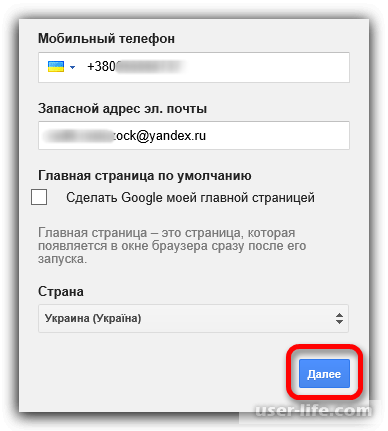
Но следует отметить, что некоторые данные, которые вы ввели могут быть некорректными, и вас попросят ввести их заново.
Поэтому вводите всё внимательно, чтобы в дальнейшем свободно перейти к следующему этапу.
1) После клика по клавише «Далее» перед вами появится меню с лицензионным соглашением. Вы должны ознакомиться с ним и впоследствии принять, иначе регистрацию просто не завершить.
2) Осталось всего ничего – это подтвердить свой номер мобильного телефона, который вы прописывали ранее.
Сделать это можно при помощи двух методов – звонка на ваш мобильный телефон и отправкой СМС-сообщения с кодом, который вам потребуется ввести для активации аккаунта.
Наиболее простым методом всё же будет СМС, хотя решать всё же вам. Итак, в данном списке выберите метод, который вы будете использовать для верификации и кликните по клавише «Продолжить».
3) После этого на ваш мобильный телефон отправят сообщение с набором цифр, который потребуется прописать в соответствующее поле с подтверждением номера. После ввода кликните по клавише «Продолжить».
4) Собственно, на этом процесс создания аккаунта в системе «Гугл» завершён. На следующей странице отобразится соответствующее уведомление, а так же клавиша «Перейти к сервису YouTube», по которой нам потребуется кликнуть.
После клика по клавише для перехода к видеохостингу вы попадёте на его главную страницу.
Только теперь вам не потребуется выполнять процедуру авторизации поскольку вы автоматически зашли в свой аккаунт. Как вы можете заметить, теперь в вашем распоряжении появились несколько новых инструментов – на верхней и на левой панелях.
Собственно, на этом можно считать процедуру создания аккаунта на видеохостинге «YouTube» успешно завершённой. Теперь вам доступна вся функциональность сервиса, про которую мы говорили вам ранее.
Но следует отметить, что созданием аккаунта процедура навряд ли закончится, поскольку для того, чтобы вам было более комфортно пользоваться данным видеохостингом, вам следует так же настроить свой профиль.
Собственно, далее мы как раз таки и поговорим про процесс настройки аккаунта.
Как настроить свою учётную запись «YouTube»
Итак, как только вы завершили процесс создания персональной учётной записи на видеохостинге «YouTube», вы можете настроить её конфигурацию таким образом, чтобы вам было более удобно пользоваться данный сервисом. Давайте разберёмся, как же это сделать.
Первым делом кликните по пиктограмме своей учётной записи, которая располагается в правом верхнем углу.
После этого нажмите на пиктограмму в форме шестерёнки, которая располагается в меню учётной записи рядом с пунктом «Творческая студия».
Как только вы перешли в меню настройки сервиса, обратите внимание на левую панель. Собственно, здесь и располагаются все вкладки, которые соответствуют разделам в настройках.
Мы не будем рассматривать каждый раздел, а поговорим только о тех, которые имеют наибольшую важность.
• Связанные аккаунты – данный раздел будет вам особенно интересен в случае, если вы пользуетесь сервисом под названием «Twitter».
Собственно, в данной вкладке присутствует инструментарий, который позволяет вам «связать» между собой обе ваши учётные записи – аккаунт в системе «Гугл» и аккаунт в «Twitter».
Таким образом все видеоролики, которые вы будете загружать на «Ютуб» будут размещаться и на вашей странице в «Твиттере». Помимо этого вы можете выставить параметры, при которых видеоролик будет публиковаться в данной социальной сети.
• Конфиденциальность – в данном разделе у вас присутствует возможность выставить ограничители, при помощи которых вы сможете настроить свой аккаунт таким образом, чтобы другие пользователи не видели видеоролики, которые вы оценили, каналы, на которые вы подписаны и так далее.
• Оповещения – в данной вкладке вы сможете настроить уведомления, которые приходят вам.
Здесь достаточно много различных параметров, поэтому лучше вам ознакомится с полным их списком самостоятельно.
• Воспроизведение – когда данный видеохостинг только начинал набирать обороты, в данной вкладке можно было заранее выставить качество видеороликов, которые будут воспроизводиться.
Теперь же здесь осталось всего три параметра, и два из них связаны с настройкой субтитров. Здесь вы сможете активировать или деактивировать аннотации к видеороликам, автоматически созданные субтитры или субтитры вообще.
Собственно, касательно параметров учётной записи на видеохостинге «YouTube» на этом всё. Вы, конечно, можете самостоятельно изучить другие два раздела с настройками, однако в них нет чего-то существенного.
Как пользоваться новыми функциями
И напоследок давайте немного поговорим про использование новых функций, которые откроются вам после того, как вы создадите учётную запись.
Как мы уже говорили ранее, инструментарий здесь весьма большой, поэтому вам будет намного легче пользоваться данным сервисом.
Итак, далее мы детально рассмотрим все новые инструменты, которые стали доступны после создания учётной записи и расскажем, как лучше их использовать.
Весь инструментарий можно условно разделить на две категории. Первая категория инструментов может быть использована только в случае, если у вас открыт видеоролик, а вторая же категория относится к панели инструментов, про которую мы уже говорили ранее.
Итак, давайте для начала рассмотрим первую категорию инструментов.
• Кнопка «Подписаться» - в случае, если вам весьма нравится контент, который производит конкретный автор, то вы можете без труда оформить подписку на его канал.
Таким образом вы поддержите автора и сможете следить за видеороликами, которые он периодически загружает в сеть, что достаточно удобно.
• «Нравится» и «Не нравится» - собственно, при помощи данных двух кнопок вы сможете дать оценку конкретному видеоролику автора – понравился он вам или, соответственно, не понравился.
Положительная активность может мотивировать автора производить видеоролики в подобном формате, который вы смотрите на данный момент.
Но следует отметить, что алгоритмы данного хостинга устроены таким образом, что любая активность под роликом продвигает его в рейтинге, из-за чего его увидит большее количество людей.
• «Посмотреть позже» - как мы уже говорили ранее, данная функция позволяет вам смотреть видеоролики «по частям». К примеру, вы смотрите какое-то интересное видео, но вам срочно требуется отлучиться от просмотра.
Тогда вы можете просто кликнуть по одноимённой клавише и добавить видеоролик в плейлист, который позволит вам закончить просмотр в любое удобное для вас время.
• «Оставьте комментарий» - в данном поле вы сможете дать свою как положительную, так и негативную оценку по поводу творчества конкретного автора.
Но опять же напоминаем, что любая активность под роликом продвигает его в рейтинге, поэтому если видите плохой контент, то лучше никак на него не реагируйте.
Теперь давайте вкратце разберём новые разделы на панели инструментов.
• «Мой канал» - в данной вкладке вы сможете настроить свой собственный канал.
То есть, выставить для него так называемую «шапку», изменить фотографию профиля, разместить ссылки на свои социальные сети в разделе «О канале» и так далее. Но если вы не собираетесь выкладывать ролики, то для вас это будет пустой тратой времени.
• «В тренде» - данная вкладка появилась не так уж и давно. Здесь вы можете следить за видеороликами, которые пользуются самым большим спросом у пользователей видеохостинга.
• «Подписки» - в данной вкладке вы сможете просматривать новые видеоролики тех пользователей, на которых вы подписаны.
• «Просмотренные» - в данном плейлисте будут находится те видеоролики, которые вы уже когда –либо посмотрели.
• «Посмотреть позже» - в данном разделе будут располагаться все видеозаписи, которые вы отметили одноимённой меткой.
Заключение
Итак, как вы видите, зарегистрироваться и пользоваться видеохостингом «YouTube» достаточно просто. Надеемся, что данная статья смогла помочь вам. Всем мир!
Рейтинг:
(голосов:1)
Предыдущая статья: Как зарегистрироваться в Webmoney и создать кошелек
Следующая статья: Как выставить загрузку с флешки в БИОСе
Следующая статья: Как выставить загрузку с флешки в БИОСе
Не пропустите похожие инструкции:
Комментариев пока еще нет. Вы можете стать первым!
Популярное
Авторизация






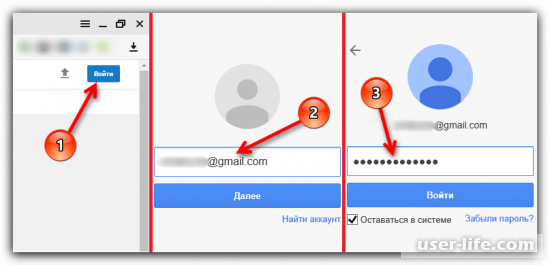
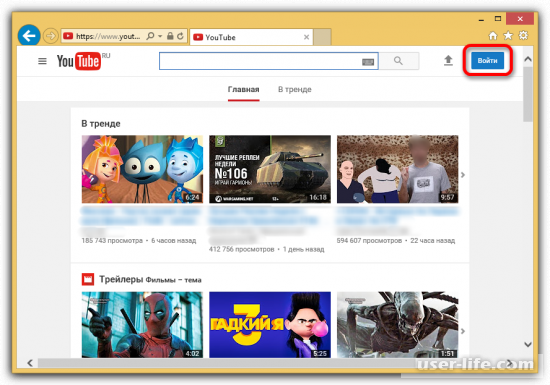
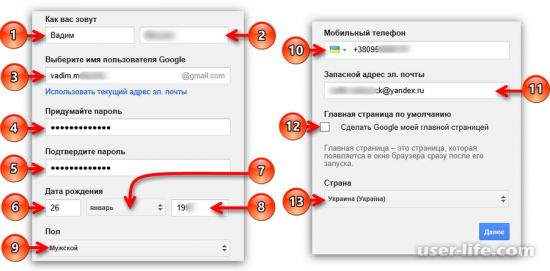
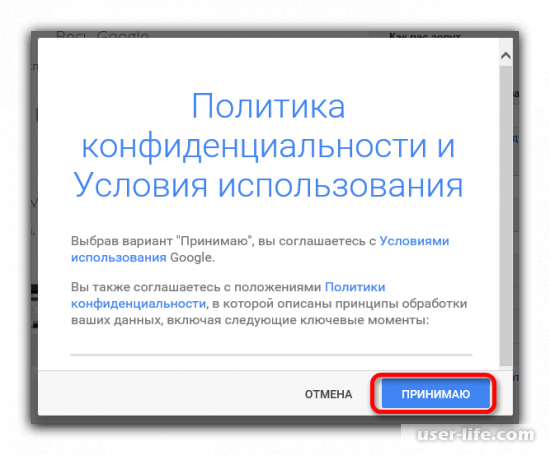
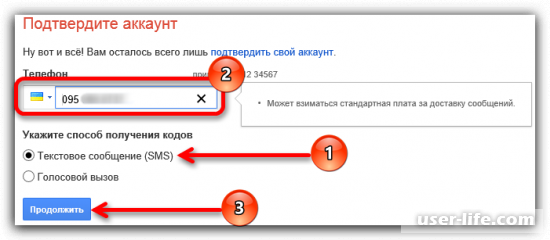
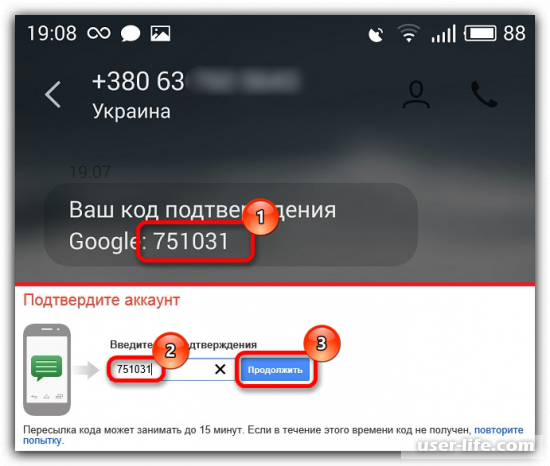
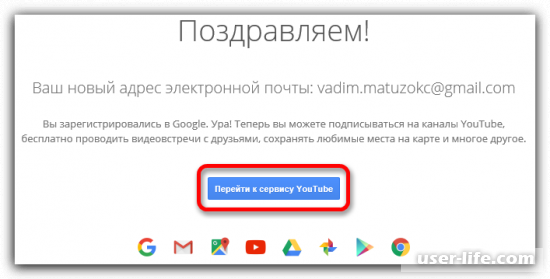
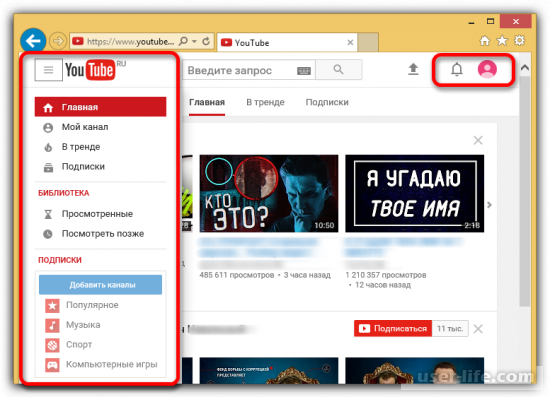
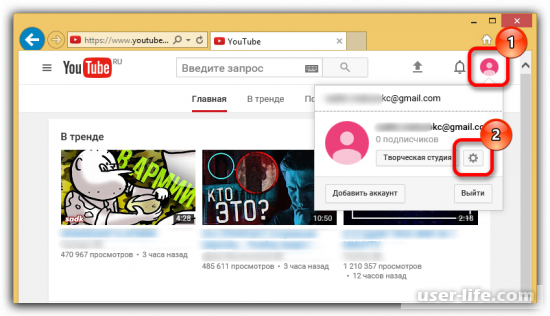
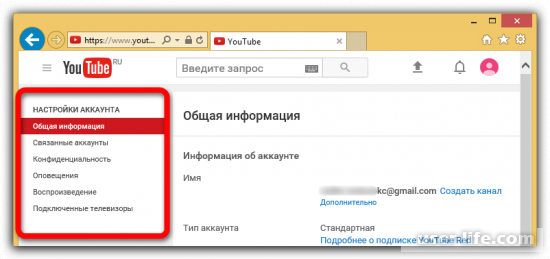
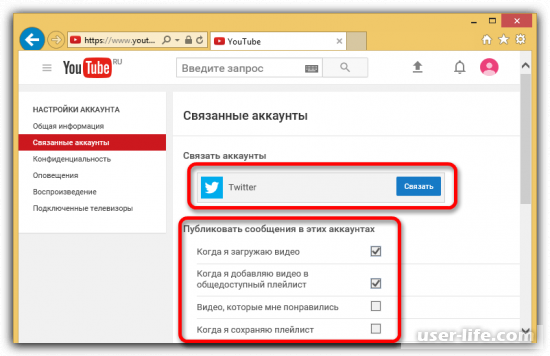
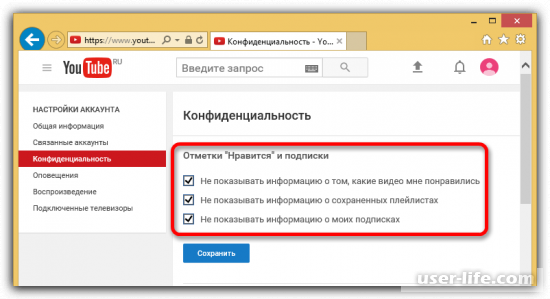
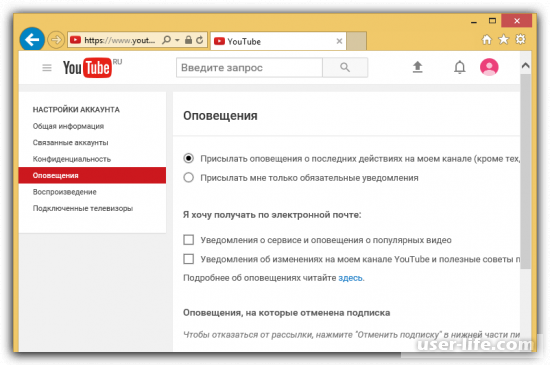
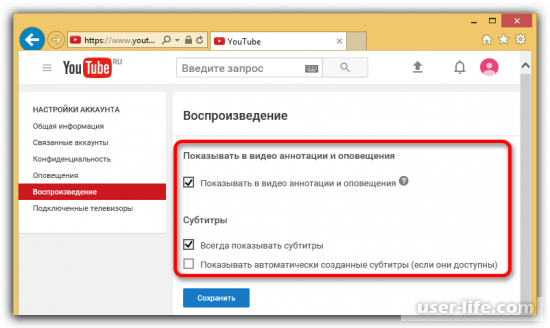
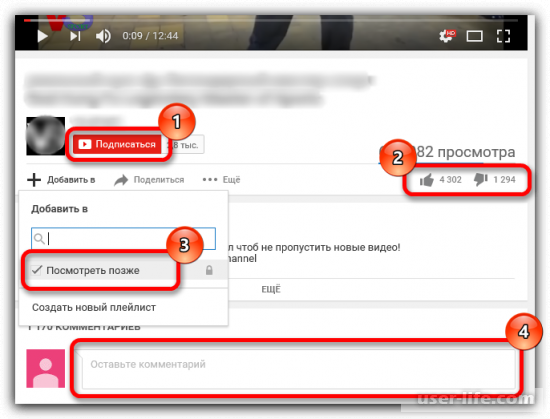
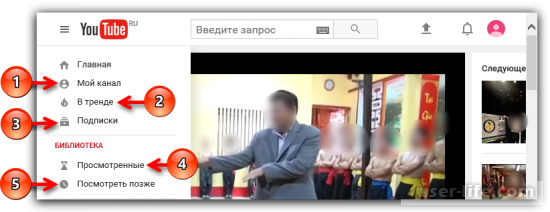




















Добавить комментарий!